Que WhatsApp es una de las aplicaciones de mensajería instantánea más utilizadas a nivel mundial no es ningún secreto. Esto en parte se debe por la facilidad que nos da para comunicarnos y compartir casi cualquier tipo de archivo de manera fácil e inmediata. Otra parte es debido a la función de red social que tiene en su apartado de “Estados”, en el cual podemos compartir con nuestros contactos fotos o vídeos editadas durante un periodo de tiempo de 24 horas.
Alguna vez te has preguntado ¿como ver estados de WhatsApp sin que me vean? Podemos saber quién ha visto nuestros Estados en WhatsApp pulsando el icono del ojo debajo del mismo, pero es posible que por motivos no queramos que otra persona sepa que hemos mirado su Estado. En estos casos una opción para verlo y que la otra persona no lo sepa es desactivar el check azul o la confirmación de lectura, pero posiblemente no sepas que existe otro método para hacerlo sin necesidad de realizar esta acción.
Es por esta razón que hoy en Solvetic te explicaremos paso a paso como ver estados de WhatsApp sin que se den cuenta y sin ser visto, sin tener que desactivar la confirmación de lectura. De este manera nadie sabrá que has entrado en su perfil para ver las publicaciones que ha subido. Para esto tendrás que hacer lo siguiente:
1. Cómo como ver estados de whatsapp sin que se den cuenta
Para saber cómo ver estados de whatsapp sin que se den cuenta puedes hacerlo desde el Explorador de archivos de tu terminal, para lo cual vas a tener que seguir los pasos que te vamos a indicar a continuación:
Descarga la aplicación “ES Explorador de Archivos” como gestor de archivos en tu dispositivo móvil.
Una vez lo hagas haz click en “Abrir”
Una vez lo hayas descargado, deberás asegurarte de que está configurado para que muestre los archivos ocultos. Para ello pulsa en el icono de las tres líneas horizontales situado en la esquina superior derecha de la pantalla.
Se desplegará una ventana donde deberás pulsar la opción “Ajustes” para poder continuar con el proceso.
Ahora en el apartado “Configuración general” haz click “Configuración de pantalla”
Verás que apareces en una nueva pantalla donde deberás activar la opción “Mostrar archivos ocultos” marcando en azul la casilla situada a la derecha.
Hecho esto, vuelve a la pantalla principal del gestor y pulsa en el icono de la carpeta situado al lado del botón Home.
Aparecerás en una nueva pantalla donde verás varias carpetas. Busca la carpeta de WhatsApp y pulsa sobre ella.
Una vez dentro de la carpeta de WhatsApp pulsa en “Media” para continuar
Aparecerás en una nueva pantalla con nuevas carpetas. Pulsa “.Statuses” para entrar en los Estados de WhatsApp
Aquí podrás ver los Estados de WhatsApp publicados por tus contactos. Pulsa sobre ellos para verlos y guardarlos.
Cuando pulses sobre la imagen o vídeo subida como estado, podrás elegir desde que App quieres que se visualice.
De este modo vas a poder ver todos aquellos estados de WhatsApp que tus contactos ha subido, sin necesidad de tener que entrar en la aplicación y de que quede constancia de ello. Así de sencillo es ver y guardar estados de WhatsApp de tus contactos sin desmarcar la confirmación de lectura.
Otra forma más sencilla es desmarcando la confirmación de lectura, lo cual te vamos a explicar en el apartado siguiente:
2. Cómo ver estado de WhatsApp oculto desactivando check azul
Desactivar el doble check azul o la confirmación de lectura, como bien sabrás, es otra de las formas que tenemos para que no puedan ver que vemos los estados de WhatsApp de otro.
Esto es un arma de doble filo, ya que con esto, también conseguiremos el efecto recíproco y no podremos ver quien ve nuestros estados dentro de la App. Si a pesar de esto quieres realizarlo así, solo tienes que seguir los pasos que te vamos a indicar a continuación:
Lo primero que tienes que hacer es acceder a los “Ajustes” de WhatsApp.
Una vez aquí, en la nueva ventana, seleccionamos la opción “Cuenta”.
Ahora, dentro de las opciones que ofrece “Cuenta”, pulsa sobre “Privacidad” para acceder dentro de esta opción.
Ahora, desactiva la pestaña de “Confirmaciones de lectura” y habrás terminado.
Con todos estos métodos podremos ver estados de WhatsApp sin que nadie lo sepa y ser un ninja dentro de la aplicación.

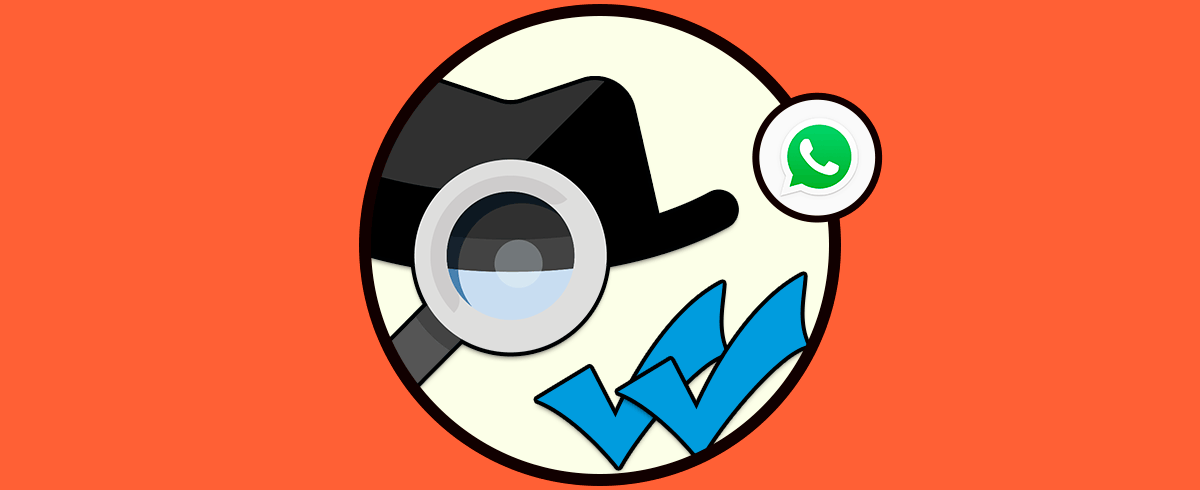

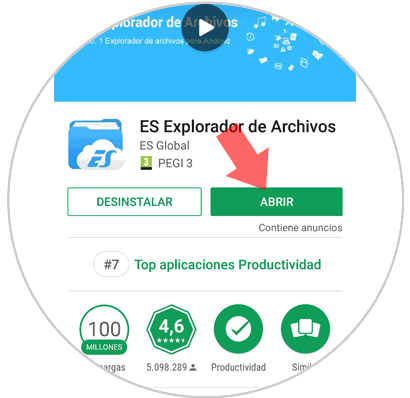
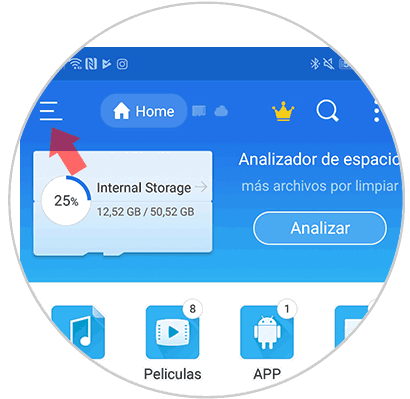
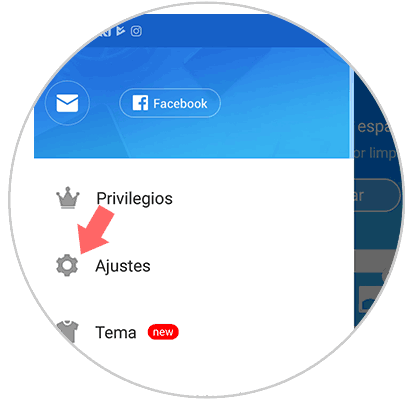
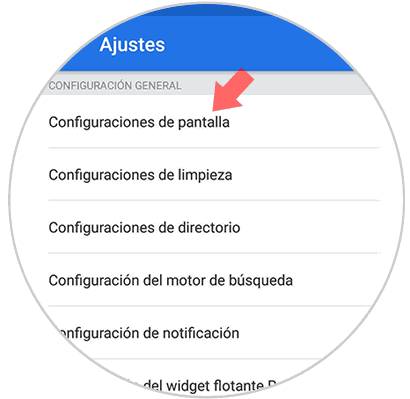
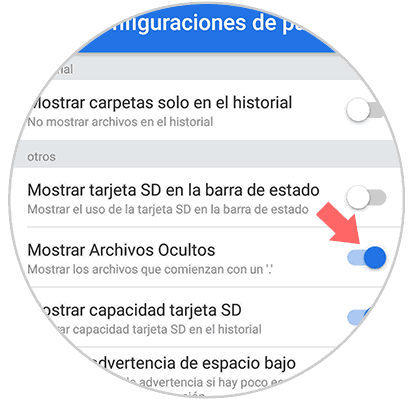
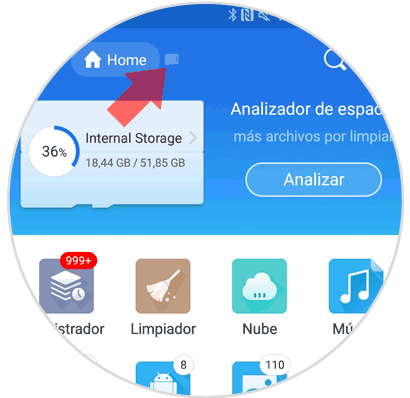
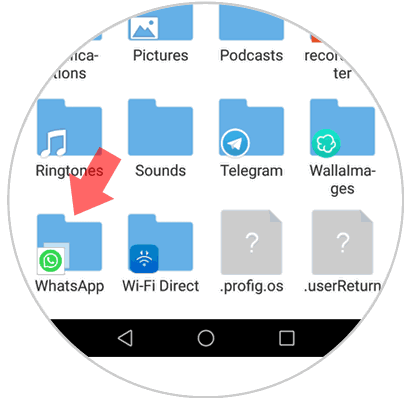
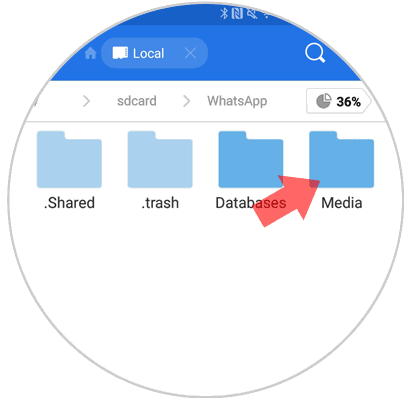
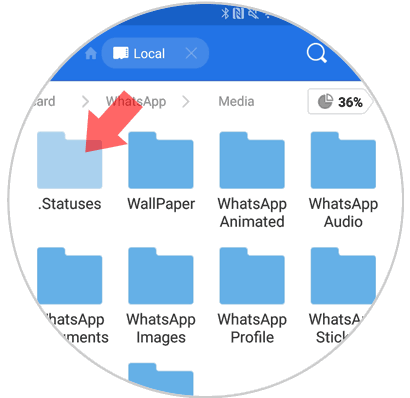
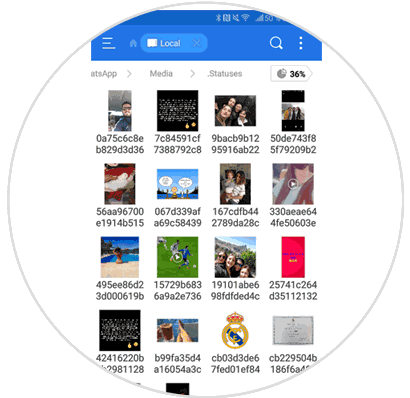
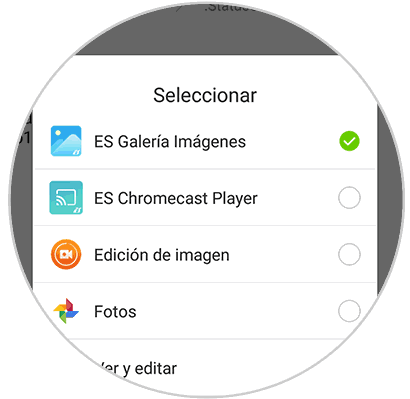
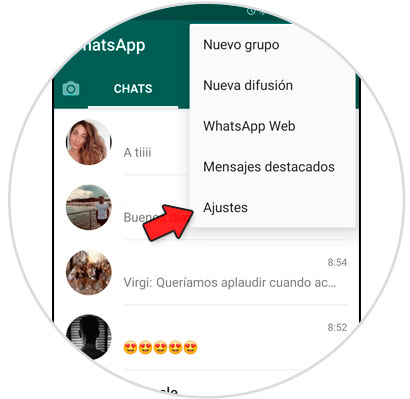
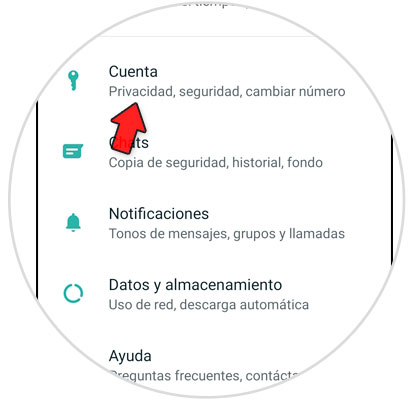
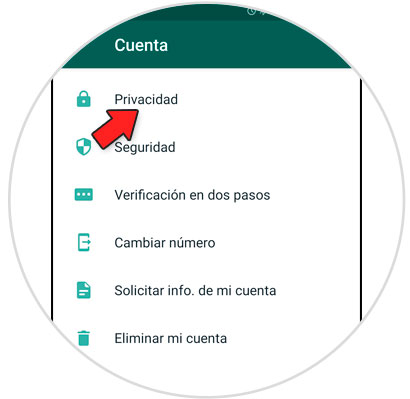
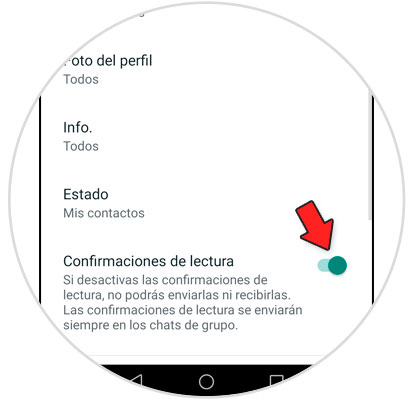



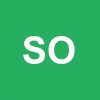

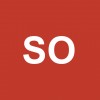

No es (Es file profile)
Es
(ES3 FILE EXPLORER) EN SU ANTIGUO NOMBRE
AHORA ES
ES FILE EXPLORER
y quien tenga conocimiento de esta app.. Debe de saber que existieron muchas más apps aparte del file Explorer
Como es3 theme
ES3 claner etc
Noobs